A colocação e Gestão de Gráficos e Imagens no Adobe InDesign é crucial para a criação de documentos de alta qualidade. Este guia mostra como inserir imagens no seu documento InDesign, monitorar seu progresso e obter a qualidade de imagem ideal para impressão. Além de aspectos técnicos, você também aprenderá dicas e truques importantes para o uso eficiente do programa.
Principais Conclusões
- É importante não usar imagens incorporadas no InDesign, mas mantê-las vinculadas para otimizar o espaço de armazenamento.
- Use o painel de links para gerenciar todos os gráficos e imagens no seu documento.
- Preste atenção especial à resolução das imagens para garantir qualidade de impressão.
Guia Passo-a-Passo
Importar Imagens
Para colocar imagens no seu documento InDesign, abra o menu "Arquivo" e selecione "Colocar". Aqui você pode escolher os arquivos de gráfico desejados e inseri-los no seu documento. Certifique-se de importar todas as imagens necessárias no início.
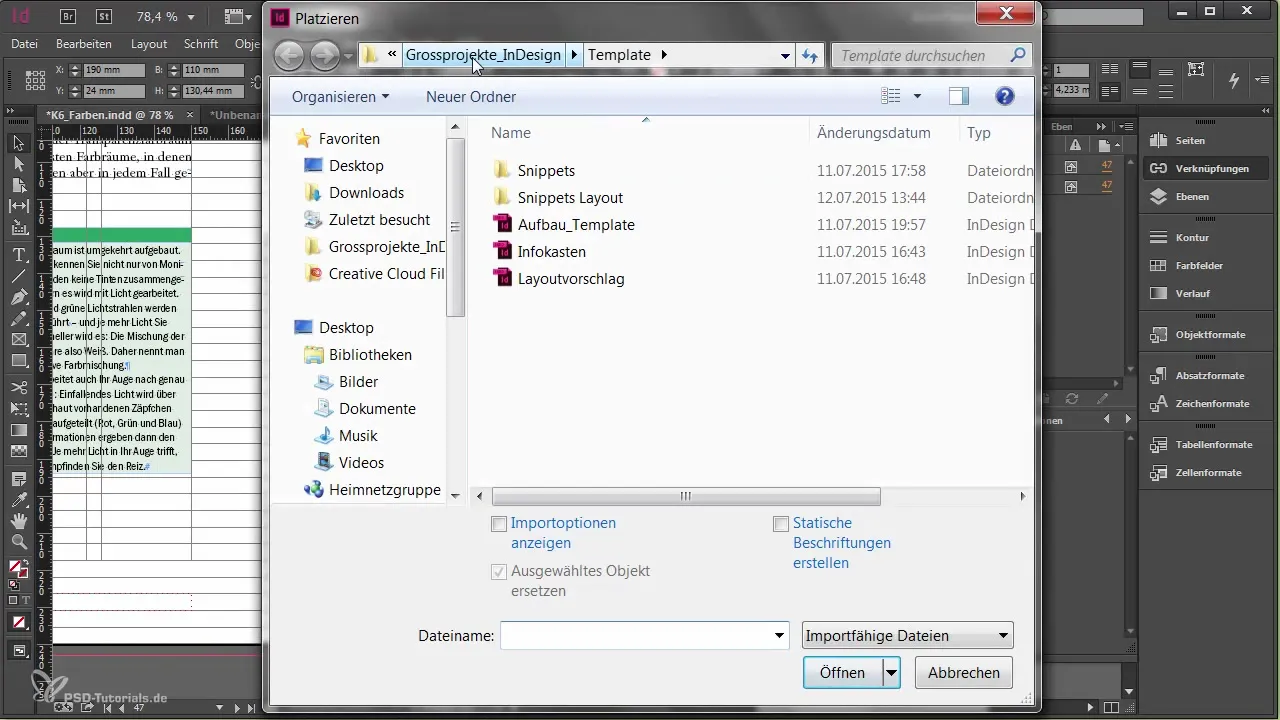
Agora, diretamente no cursor, você verá uma miniatura do elemento gráfico selecionado. Se você clicar diretamente no documento, a imagem será colocada em seu tamanho original. Você também pode desenhar uma moldura para escalar a imagem para um tamanho específico.
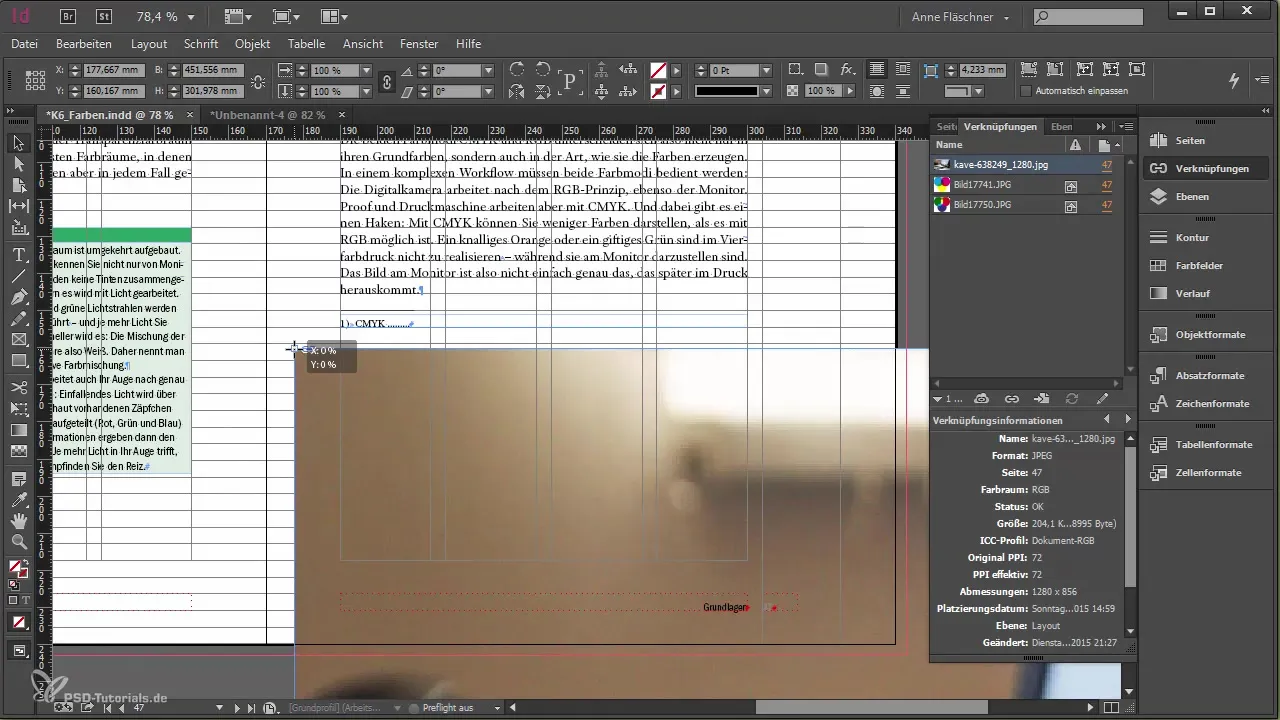
Ajuste de Moldura e Imagem
No InDesign, a edição de imagens funciona de forma semelhante ao emolduramento de fotos. Você tem uma moldura na qual a imagem é inserida, e você pode editar tanto a imagem quanto a moldura de forma independente. Certifique-se de manter pressionada a tecla Shift ao aumentar a imagem para preservar as proporções.
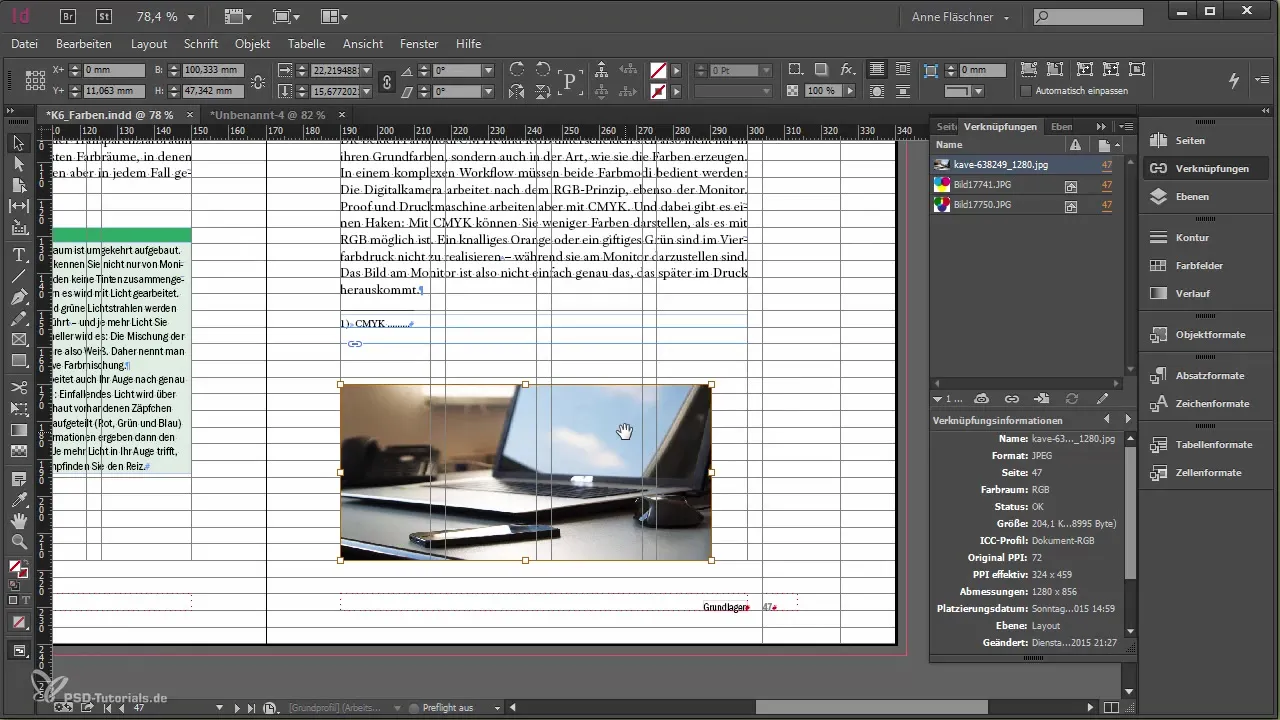
Clicando duas vezes na moldura, você acessa o conteúdo da imagem. Novamente, mantenha pressionadas as teclas de controle e Shift enquanto aumenta ou diminui a imagem para manter as proporções.
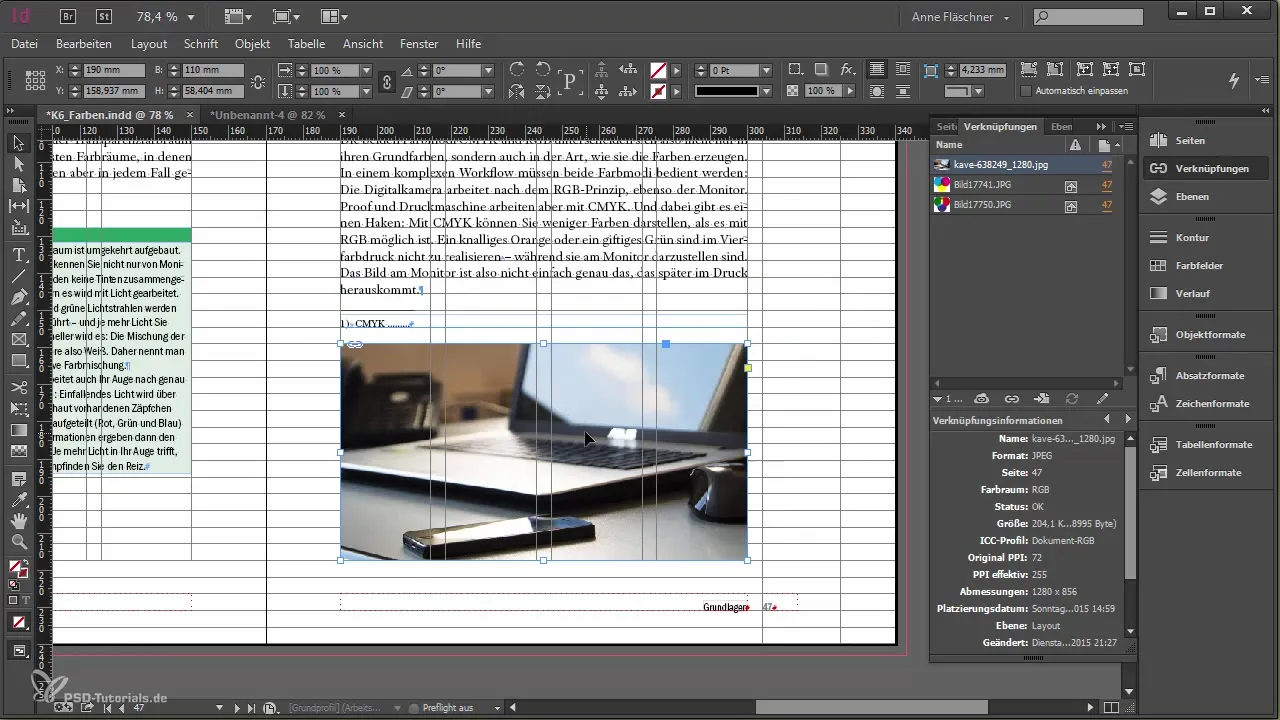
Definir Tamanho da Imagem
Se você precisar de uma largura específica para uma imagem, pode inserir as dimensões diretamente nos valores percentuais de escala. Em vez de apenas alterar o tamanho pela moldura, há a possibilidade de inserir valores exatos em milímetros, de modo que toda a imagem, incluindo o conteúdo, seja redimensionada adequadamente.
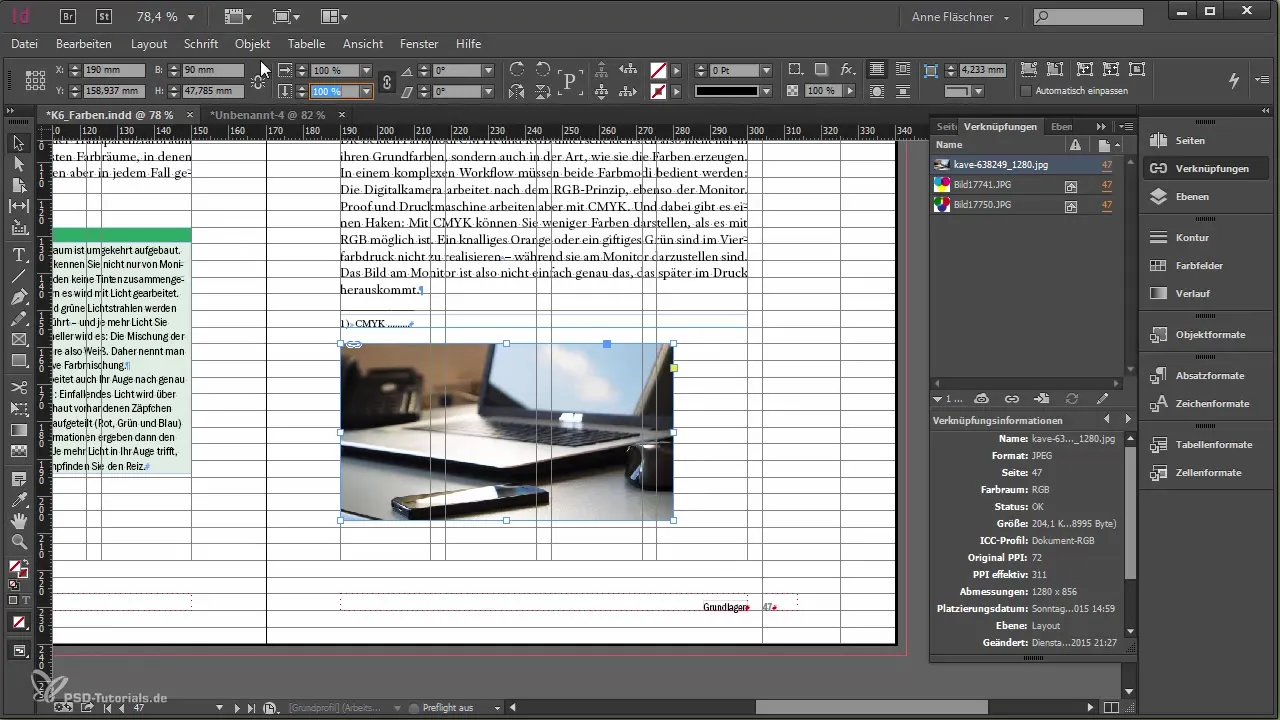
Usar Painel de Links
O painel de links é uma ferramenta extremamente útil no InDesign. Aqui você pode ver todas as imagens que estão colocadas no seu documento. Certifique-se de que as imagens aqui sejam sempre exibidas como vinculadas para economizar espaço.
Por meio do painel de links, você pode não apenas verificar a resolução das imagens, mas também copiar o nome do arquivo ou acessar a localização da imagem. Para isso, basta clicar com o botão direito no nome do arquivo.
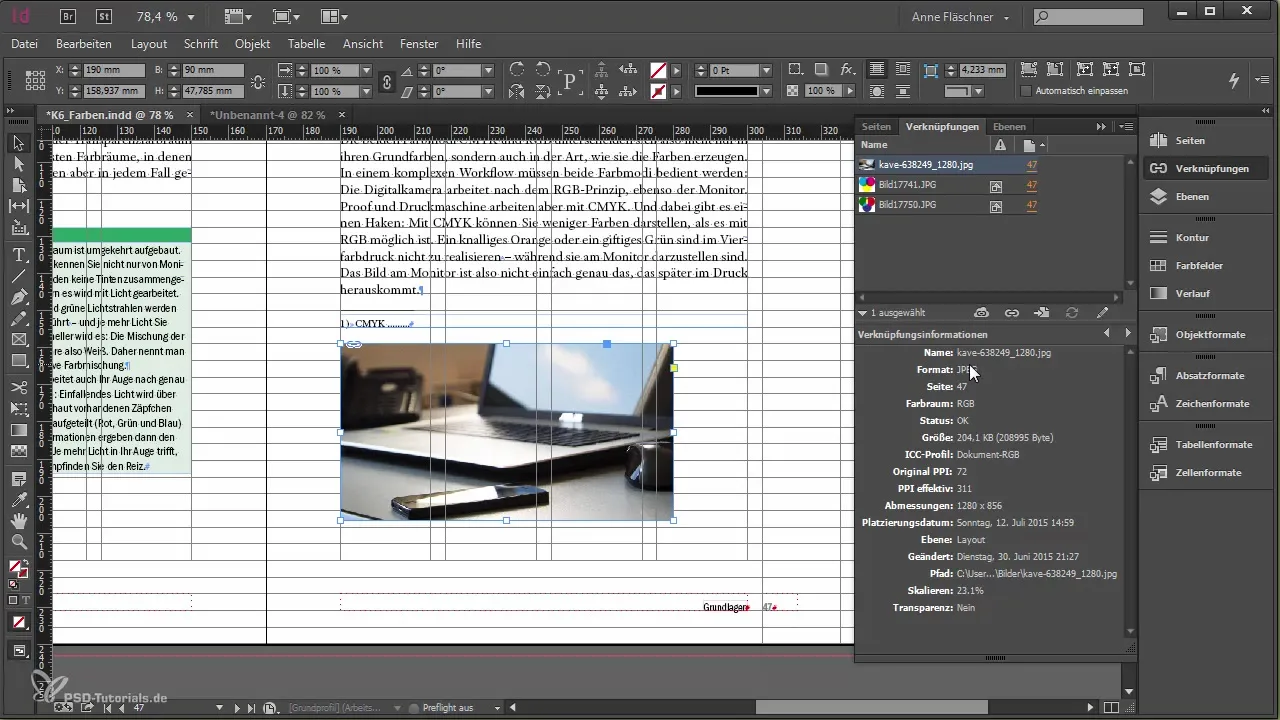
Substituição Automática de Imagens
Se você trabalha com imagens com frequência, pode ser demorado substituí-las manualmente. Com a função "Relink", você pode rapidamente substituir todas as imagens que têm o mesmo nome de arquivo por uma nova versão do arquivo. Isso é especialmente útil ao trabalhar com arquivos revisados.
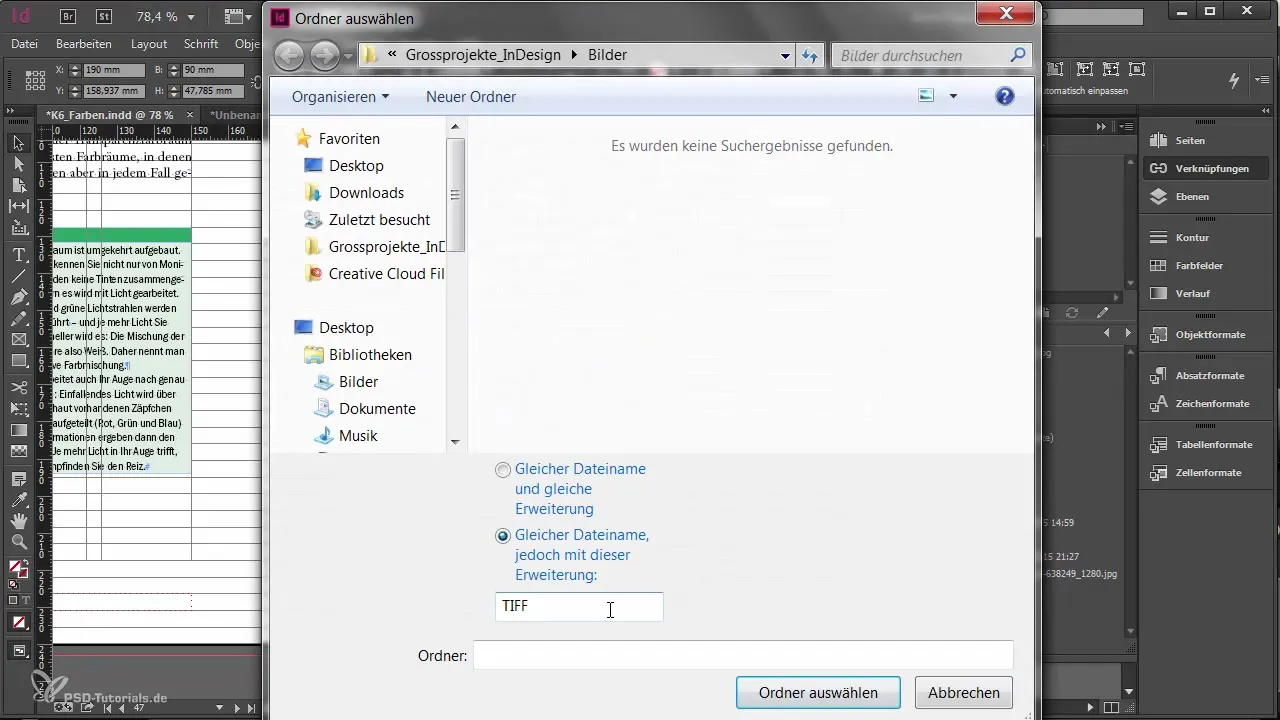
Edição de Imagens
Se você quiser alterar uma imagem que está sendo usada no documento, pode fazer isso diretamente do InDesign. Através da opção "Editar Original", você abre a imagem no programa gráfico apropriado (por exemplo, Photoshop), faz suas alterações e salva o arquivo. O InDesign atualiza automaticamente a imagem.
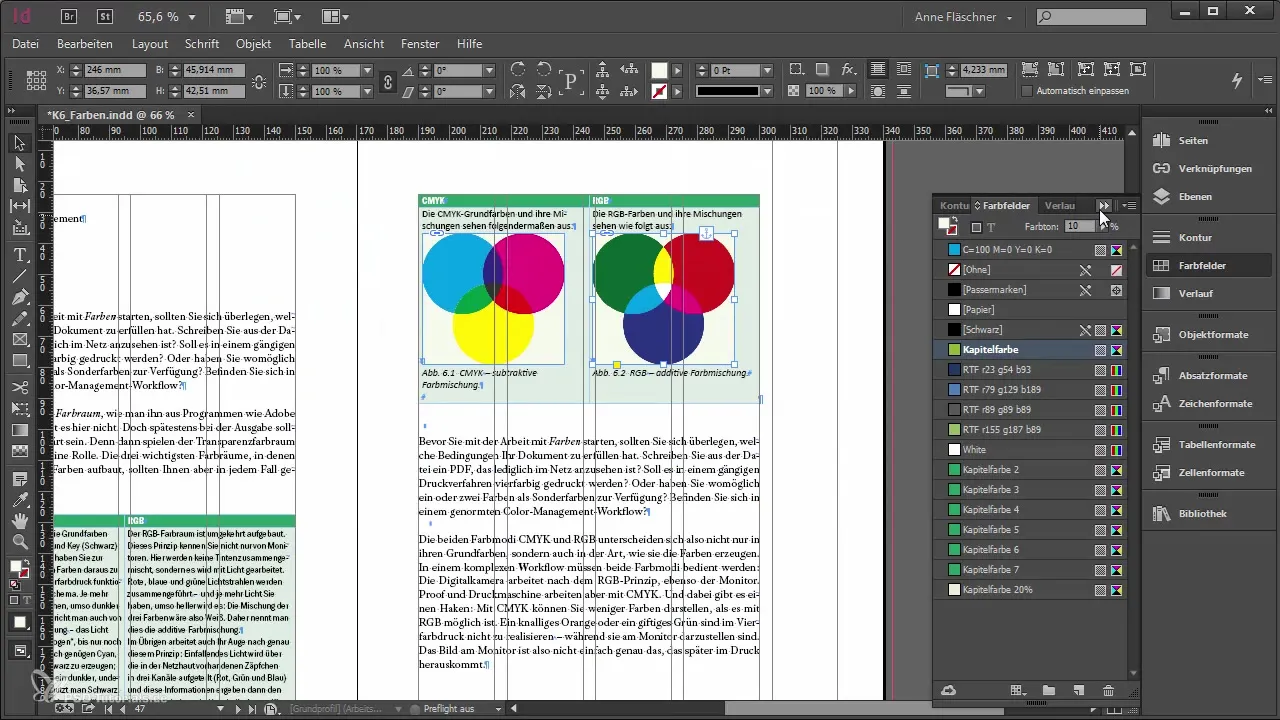
Anexar Imagens ao Texto
Quando você insere imagens em um texto, é recomendado ancorá-las no texto. Isso significa que a imagem se moverá junto com o texto quando você editar o texto. Essa função garante que o layout permaneça consistente.
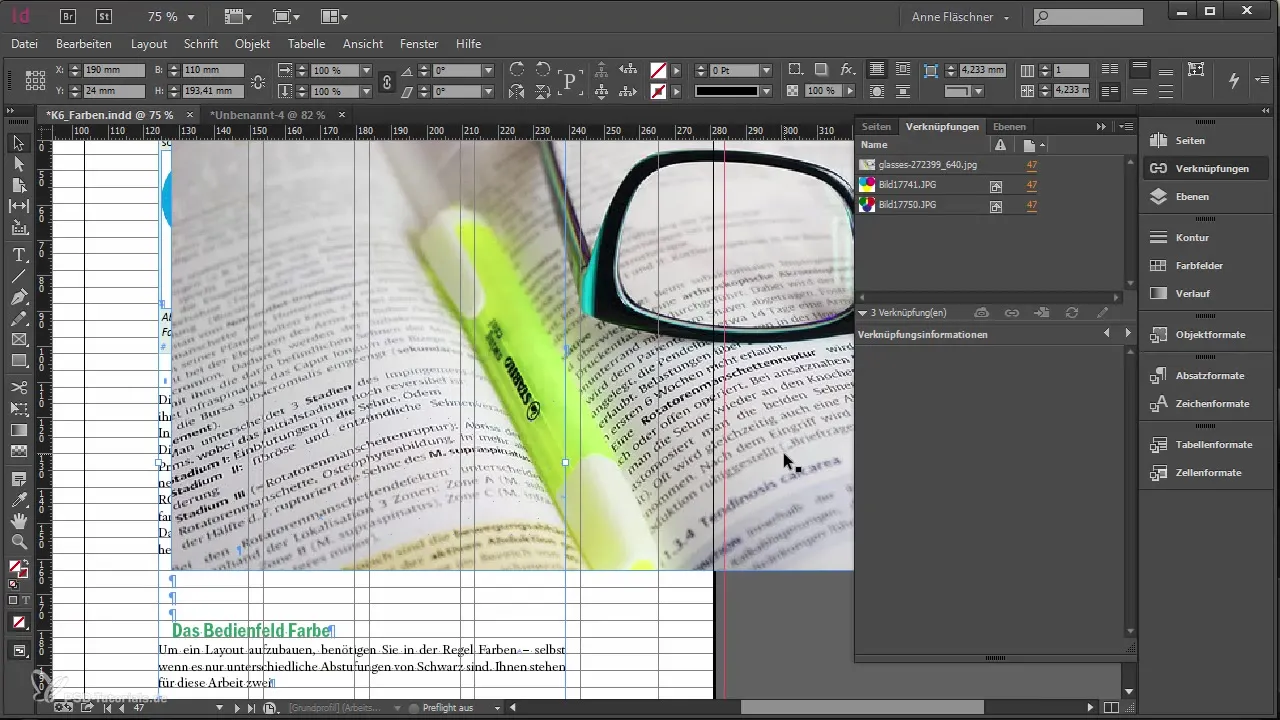
Resumo – Gerenciar Gráficos e Imagens no Adobe InDesign de Forma Eficiente
Trabalhar com imagens no Adobe InDesign requer uma abordagem cuidadosa para economizar espaço e garantir a qualidade da imagem para impressão. A importação, vinculação e edição corretas de gráficos levam a um produto final superior. Com o uso adequado das funções no InDesign, você pode criar seus projetos de maneira eficiente e profissional.
Perguntas Frequentes
Como importo imagens no InDesign?Imagens podem ser inseridas no seu documento através do menu “Arquivo” > “Colocar”.
Como gerencio os links das imagens no InDesign?No painel de links, você pode monitorar e gerenciar todos os links das imagens.
Como posso ajustar o tamanho da imagem sem perder as proporções?Mantenha pressionada a tecla Shift enquanto aumenta ou diminui a imagem ou a moldura.
Qual é o melhor formato para imagens impressas?Para impressão, os PPI efetivos devem idealmente estar em torno de 300.
Como posso editar imagens no InDesign?Imagens podem ser abertas e editadas diretamente no programa gráfico usado através da opção “Editar Original”.


